< この記事をシェア >
Yahooカーナビアプリで「経由地」を設定する方法です。
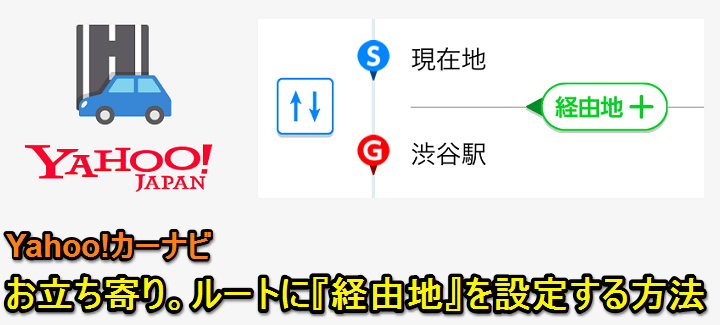
自分はもはや普通のカーナビとして使っているYahooカーナビアプリ。
無料で使えるのにレベル高すぎで、土日とかしか運転しない自分にとっては超満足のカーナビアプリです。
そんなYahooカーナビのルート設定時に「経由地」を設定することができます。。
経由地を設定しておけば、ドライブ中にどこかに立ち寄ったり、友だちを迎えに行ったりするときなどにいちいち2度経路を設定しなくてもいいので便利ですよー。
ドライブが多くなるレジャーシーズン前に設定方法を覚えておくといいと思います~
関連記事:Yahoo!カーナビの使い方まとめ
【Yahooカーナビ】経由地を設定する方法
目的地設定時に「経由地」を入力しておくと手間が省けて便利
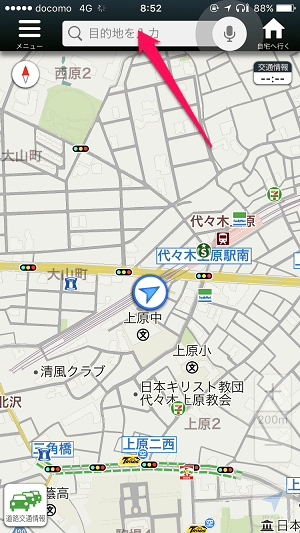
目的地を入力してナビ設定を開始します。
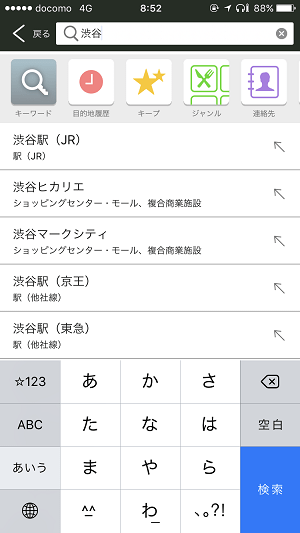
まずは行き先(目的地)を決定します。
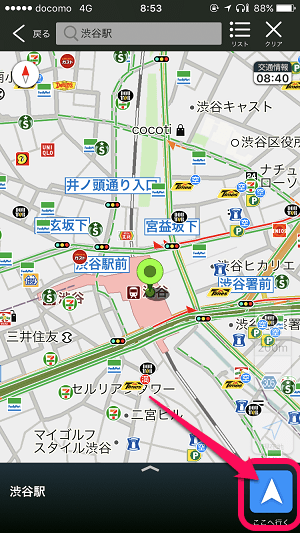
「ここへ行く」をタップします。

目的地までのルートが表示されます。
ナビを開始せず、上にある「経由地」をタップします。
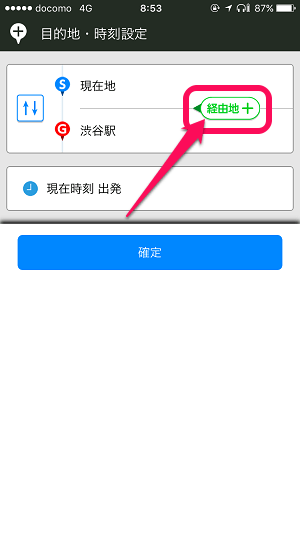
「経由地」をタップします。
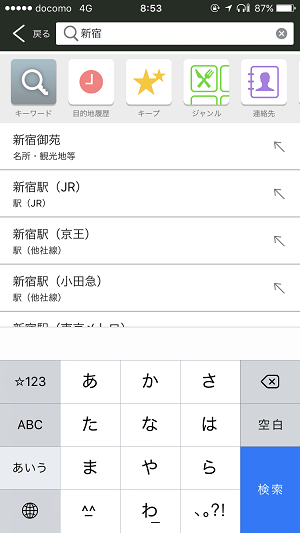
立ち寄りたい場所を入力して検索します。
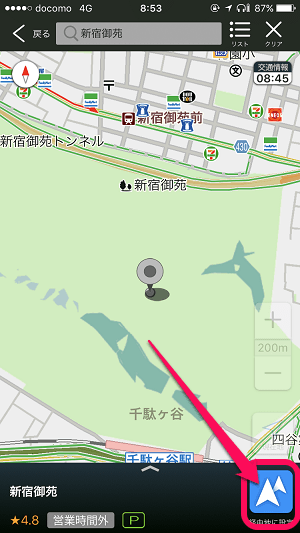
検索結果が表示されます。
この場所が経由地で問題なければ「経由地に設定」をタップします。
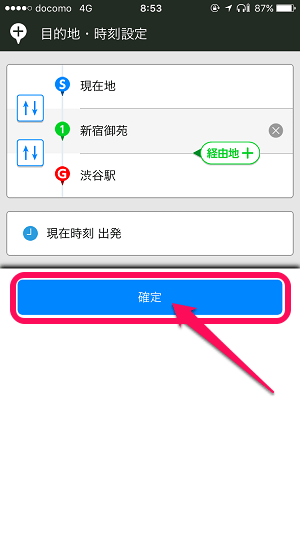
現在地⇒経由地⇒目的地が設定されました。
「確定」をタップします。

経由地を含んだルートが再表示されます。
あとはいつも通り、おすすめ・高速優先・一般優先のどれかを選択して「ナビ開始」をタップします。
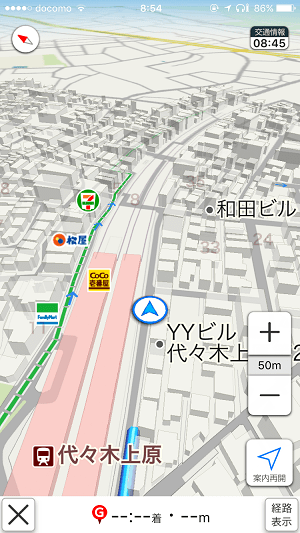
ナビが開始されます。
経由地を使えば、友だちを迎えに行ったり、どこかに立ち寄るといった時にいちいち場所を2度入力する手間が省けます。
けっこう便利になるのでYahooカーナビユーザーは覚えておくことをオススメします。
カーナビはマジでこのアプリがオススメですよ~
ナビの入れ替え考えている人などは一度使ってみては?
関連記事:Yahoo!カーナビの使い方まとめ
< この記事をシェア >
\\どうかフォローをお願いします…//
このYahooカーナビアプリでルートに『経由地』を設定する方法 – 立ち寄りや友だちを迎えに行くときに便利の最終更新日は2017年7月21日です。
記事の内容に変化やご指摘がありましたら問い合わせフォームまたはusedoorのTwitterまたはusedoorのFacebookページよりご連絡ください。


























